今天小编带大家学习一下phpmyadmin新建数据库的操作步骤,可能还有小伙伴不熟悉,没关系,一起看看吧。
phpmyadmin新建数据库的操作步骤

1、首先登陆phpmyadmin,有两种方法,第一钟是直接点击wampserver图标,再点击phpmyadmin即可登陆进来是最常用的方法;其次是在浏览器地址中输入http://localhost:8080/phpmyadmin(注意8080是端口号,默认的是80可不填,简写为http://localhost/phpmyadmin/,按enter键)
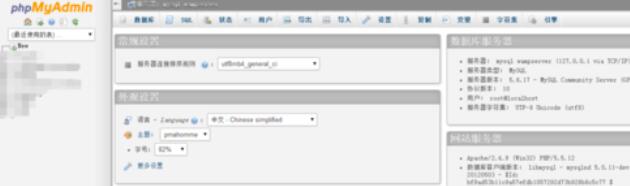
2、登陆进来就要开始新建数据库了:
点击New,页面的左边会弹出新建数据库:填写数据库名(比如写user),排序规则(utf8-general_ci)
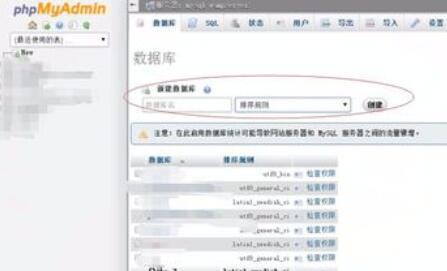
3、点检创建按钮,在页面的左边就会出现我们刚才创建的user数据库了。
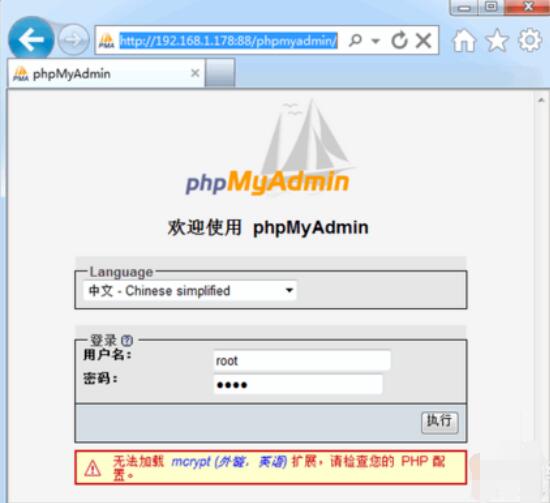
4、如果在页面的左边没有找到创建的数据库,则刷新下就会出现了,页面有时候反应较慢。
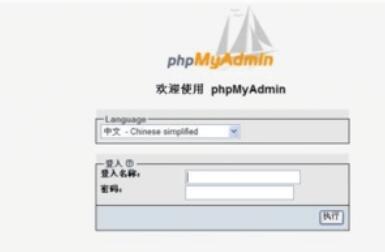
5 最主要的是数据库的名称要有意义,不要随便取,然后排序规则也要安装上方说的来写,不然有可能乱码。
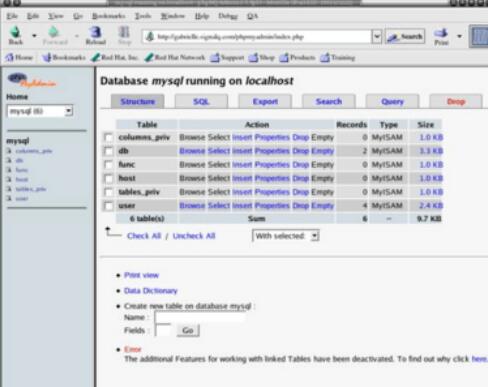
上文就是phpmyadmin新建数据库的操作步骤,赶快试试看吧。










